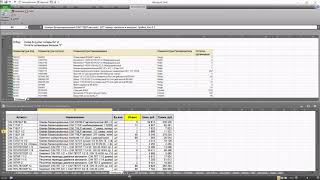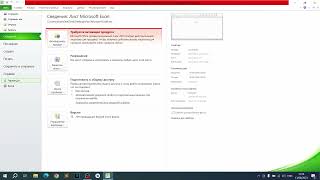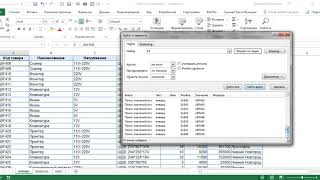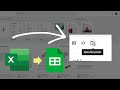КАК ИМПОРТИРОВАТЬ МАКРОС В EXCEL
Импортирование макросов в Excel позволяет расширить возможности программы и автоматизировать задачи. Для импорта макроса в Excel, следуйте этим шагам:
1. Откройте Excel и выберите вкладку "Разработчик" в верхней панели навигации.
2. Если вкладка "Разработчик" не появляется, откройте настройки Excel, перейдите во вкладку "Параметры ленты" и установите флажок напротив "Разработчик".
3. После открытия вкладки "Разработчик" выберите "Visual Basic" в группе "Код".
4. Откроется окно Visual Basic Editor. В этом окне выберите "Файл" и затем "Импорт файла".
5. Найдите файл с расширением .bas или .vba, содержащий макрос, который вы хотите импортировать, и нажмите "Открыть".
6. Вернитесь в Excel и используйте импортированный макрос для автоматизации необходимых задач.
Теперь вы знаете, как импортировать макросы в Excel и использовать их для упрощения работы с программой.
Excel. Макросы. Как перенести готовый макрос в свой файл
Макросы Excel для начинающих - Программирование в excel VBA примеры
Макрос копирования на другой лист/в другую книгу Excel VBA
Запись макроса Excel
Копирование данных с ячеек листа макрос VBA Excel
Как включить макросы в Excel
Программирование макросов на VBA в Excel
Импорт (парсинг) нетабличных данных с сайтов в Excel с помощью Power Query
VBA excel: Запись в ячейку другой книги/другого листа.